時間:2023-08-20 來源:互聯網 瀏覽量:
win11照片怎麼改大小200kb,Win11係統中修改照片大小是一個常見的需求,有時候我們需要將一張大圖調整成小圖,以符合網站或論壇的大小限製,或者將照片發送給好友時也需要縮小照片的尺寸。那麼在Win11係統中,怎麼快速、方便地調整圖片的大小呢?同時如何保持照片的比例,避免拉扯變形?下麵我們就一起來看看Win11中的圖片大小調整方法。
步驟如下:
1.在Win11中打開一張圖片。
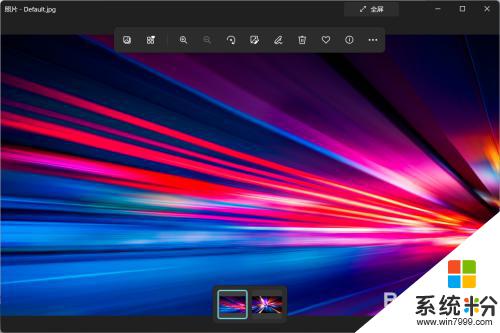
2.然後在圖片上點右鍵,在右鍵菜單中選擇調整大小。
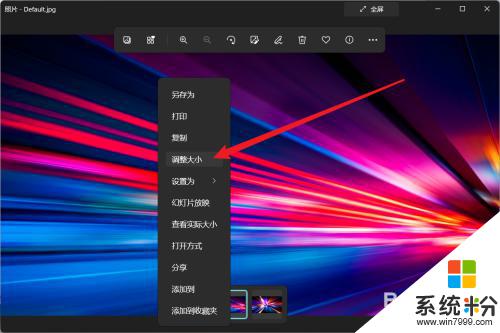
3.然後選擇預設的大小項目即可。
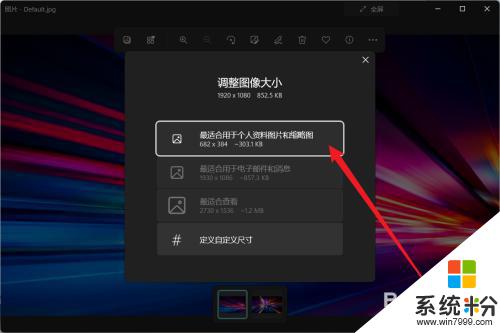
4.也可以選擇自定義大小,調整成自己想要的大小。
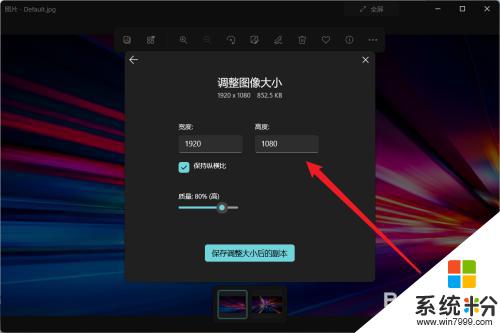
5.設置完畢後點擊保存為副本即可。
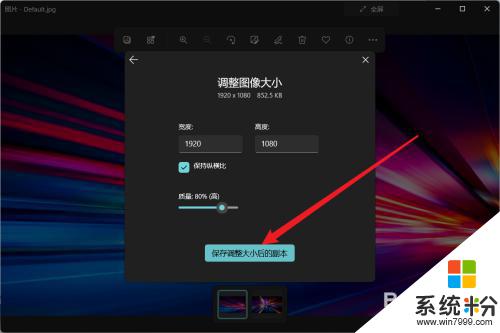
以上就是如何將win11中的照片大小調整為200kb的全部內容,如果您也遇到了相同的問題,可以參考本文中介紹的步驟來進行修複,希望這篇文章對您有所幫助。